Guía Sencilla para Convertir SDR a HDR Davinci Resolve
Convertir SDR a HDR con DaVinci Resolve puede darle un verdadero impacto visual a tus vídeos. Para hacerlo de manera fluida, este software cuenta con herramientas excelentes para ajustar el brillo, la profundidad de color y el contraste. En este artículo, te mostraré cómo obtener resultados sorprendentes en HDR usando DaVinci Resolve paso a paso y mucho más besides this.
Parte 1. Pasos para convertir SDR a HDR con DaVinci Resolve
DaVinci Resolve puede convertir tu material en Rango Dinámico Estándar (SDR) a Rango Dinámico Alto (HDR), lo que mejora considerablemente la calidad visual. El HDR permite un rango más amplio de colores e intensidad de brillo, lo que significa que terminamos con imágenes más vibrantes y realistas. Aquí tienes una guía concisa para ayudarte en el proceso de conversión.
Pasos detallados para convertir SDR a HDR con DaVinci Resolve
Paso 1.Abre DaVinci Resolve y crea un nuevo proyecto. Ve a Archivo > Configuración del proyecto, establece la resolución de la secuencia (por ejemplo, 4K) y cambia la Ciencia de color a "DaVinci YRGB Color Managed". Establece el Espacio de color en HDR.

Paso 2.Importa los medios en la piscina de medios haciendo clic derecho y seleccionando importar medios para tus clips SDR.
Paso 3.En la piscina de medios, haz clic derecho, selecciona Crear nueva secuencia y configúrala para que coincida con tus ajustes.

Paso 4.Arrastra los clips SDR a la secuencia recién creada.
Paso 5.Para mejorar la exposición y el contraste y sacar los brillos y sombras, ve a la página de Color y usa las Ruedas de color.

Paso 6.Después, abre el panel de Color, encuentra la paleta HDR y ajusta los controladores para brillos, tonos medios y sombras.

Paso 7.Haz clic en la pestaña Entregar, establece la configuración de exportación, establece el Espacio de color en HDR y Niveles de datos en "Completo", y elige tu formato de archivo.
Parte 2. 7 alternativas a DaVinci Resolve para convertir SDR a HDR
Si bien DaVinci Resolve es excelente para convertir SDR a HDR, otro software también mejora vídeos. Echemos un vistazo a siete alternativas, sus fortalezas y debilidades.
1. Adobe Premiere Pro
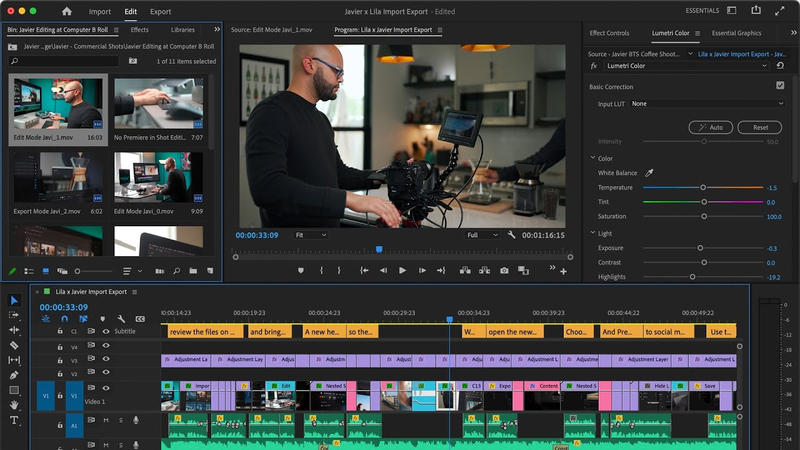
Adobe Premiere Pro, un software de edición de vídeo ampliamente utilizado, ofrece soporte completo para HDR.
Ventajas
- Una gran variedad de herramientas de calibración de color extensas.
- Fully integrated with other Adobe products.
- Soporta una variedad de formatos.
Desventajas
- Curva de aprendizaje más pronunciada para principiantes.
- El precio basado en suscripción puede ser muy costoso.
- Puede requerir especificaciones de sistema altas para una aplicación óptima.
2. Final Cut Pro
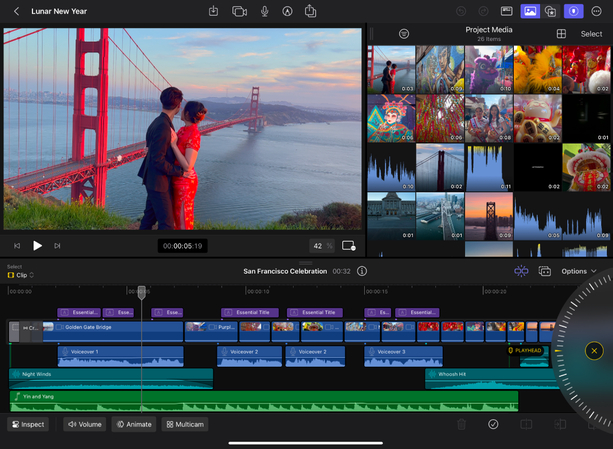
Final Cut Pro, el software profesional de edición de vídeo de Apple, es conocido por ofrecer características fáciles de usar y poderosas.
Ventajas
- Optimizado para macOS, para lograr un rendimiento fluido.
- La edición con la característica de Secuencia Magnética se simplifica.
- Ajustes de HDR fáciles con un sólido soporte.
Desventajas
- Exclusivo para usuarios de macOS.
- Costo inicial más alto en algunos competidores.
- Menos características de colaboración que el software basado en la nube.
3. Avid Media Composer
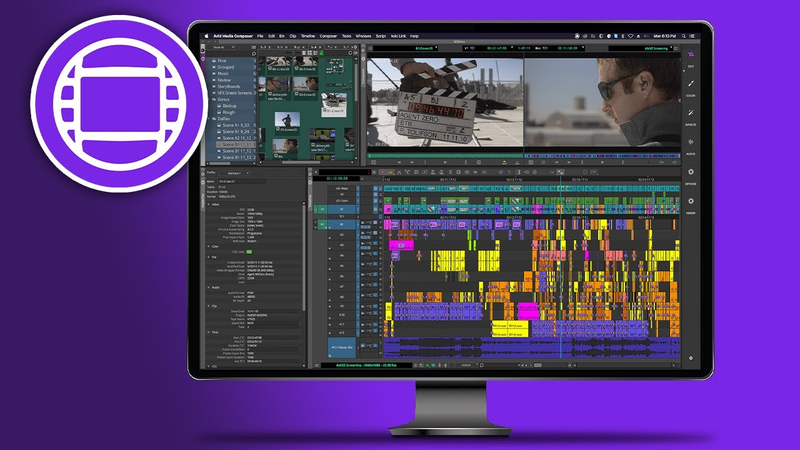
Avid Media Composer es una herramienta profesional de edición de vídeo adorada por muchos en la industria del cine y la televisión.
Ventajas
- Proyectos en equipo con poderosas características de colaboración.
- Herramientas completas de gestión de medios.
- Soporte vital para flujos de trabajo profesionales.
Desventajas
- Los nuevos usuarios pueden necesitar ayuda con la interfaz compleja.
- Los costos de licencia suelen ser más altos.
- Tiene menos herramientas HDR disponibles que los competidores.
4. HitFilm Express
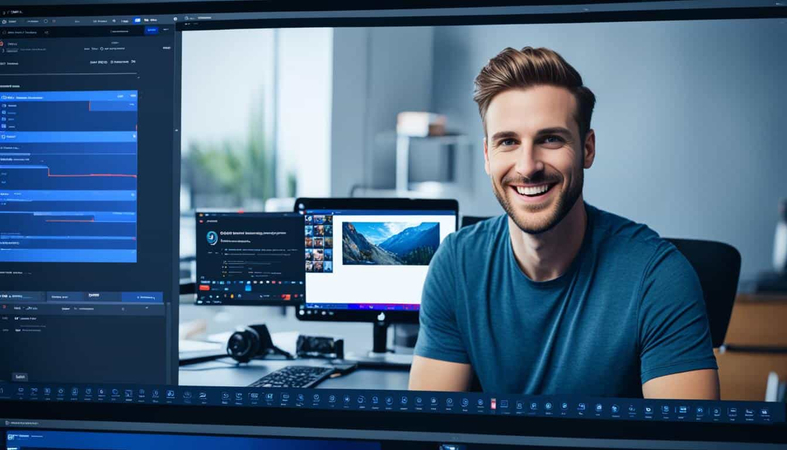
HitFilm Express es un software de edición de vídeo gratuito para cineastas independientes con características poderosas.
Ventajas
- Herramientas de edición robustas en la versión gratuita.
- Hay una buena variedad de opciones de efectos visuales disponibles.
- Comunidad de soporte y tutoriales alrededor.
Desventajas
- Tiene menos soporte HDR limitado que el software de pago.
- Las necesidades de aprendizaje más extremas para principiantes.
- Necesitas pagar por algunas características avanzadas.
5. CyberLink PowerDirector
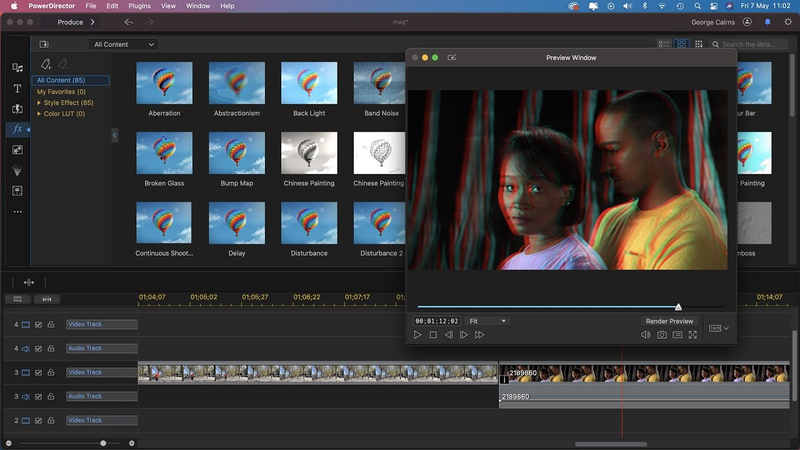
CyberLink PowerDirector es un software que tiene una interfaz de usuario simple y poderosa y una buena edición de vídeo.
Ventajas
- Una interfaz intuitiva que es fácil de navegar.
- Tiempos de renderizado bajos y un rendimiento excelente.
- Efectos y plantillas integrados, una amplia variedad.
Desventajas
- Sin las herramientas avanzadas limitadas para calibración de color 3D.
- Puede no ser apropiado para proyectos de nivel profesional.
- Solo las versiones más caras tienen algunas características para su interfaz amigable y capacidades robustas de edición de vídeo.
6. Edius Pro
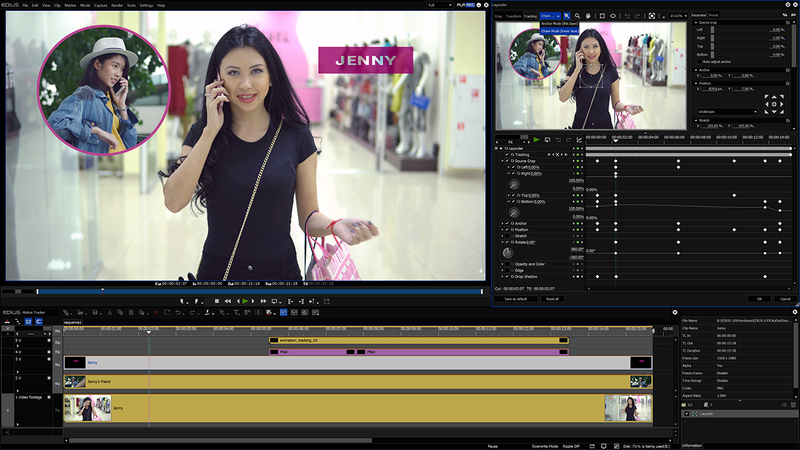
Conocido por ser rápido y versátil, Edius Pro es un software de edición profesional.
Ventajas
- Renderizado mínimo, edición en tiempo real.
- Soporta muchos formatos y resoluciones.
- Flujo de trabajo adecuado para diferentes proyectos.
Desventajas
- Los nuevos usuarios necesitan una interfaz más intuitiva.
- Calidad de imagen comparable a los competidores.
- El costo inicial del software es alto.
7. Magix Vegas Pro
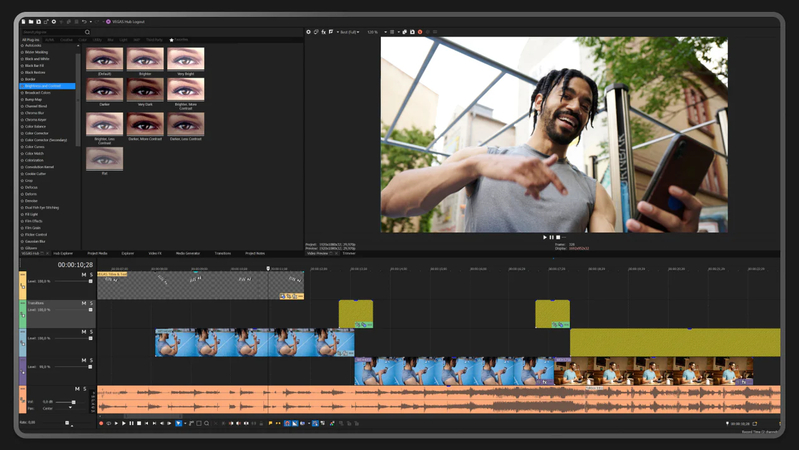
Si eres nuevo en la edición de vídeo, Magix Vegas Pro es un software de edición de vídeo popular que proporciona herramientas poderosas para principiantes y profesionales.
Ventajas
- Interfaz de arrastrar y soltar.
- Características completas de edición de audio.
- Demostración de vídeo 4K y HDR.
Desventajas
- Se reportan problemas de estabilidad en algunos sistemas.
- Características limitadas de colaboración en proyectos en equipo.
- La estructura de precios puede necesitar aclararse a algunos usuarios.
Parte 3. Consejos profesionales. Mejor mejorador de vídeo para probar gratis
HitPaw VikPea (antes HitPaw Video Enhancer) es una buena opción para usuarios que quieren mejorar sus vídeos sin needing lengthy editing skills. Además del potente software de edición, es fácil de usar y entrega excelentes resultados. Con esta herramienta amigable con el usuario, se utiliza la tecnología avanzada de IA para mejorar automáticamente la calidad del vídeo. Te permite convertir tus vídeos hasta 4K o incluso 8K sin esfuerzo.
HitPaw VikPea, ya sea que seas un novato o un experto, hace que el proceso de mejora sea fácil, puedes concentrarte en la creación de contenido sobresaliente. Es una excelente solución para cualquiera que busque mejorar sus proyectos de vídeo debido a su interfaz sencilla y características poderosas.
¿Por qué elegir HitPaw VikPea?
- Mejora la resolución y la calidad automáticamente.
- Amigable con todos los niveles de habilidad.
- Mejora varios vídeos a la vez para ahorrar tiempo.
- Visualiza los cambios para ver y elegir lo que satisfaga.
- Produce resultados impresionantes en HDR, aumentando la participación del espectador.
Pasos para mejorar el vídeo
Paso 1.Lo primero que debes hacer es descargar el programa HitPaw VikPea en su sitio web oficial.
Paso 2.Para importar el archivo directamente o arrastrar el vídeo después de la instalación, selecciona la opción Elegir archivo. HitPaw VikPea admite más de treinta formatos de entrada, como MP4, AVI, MOV, MKV y M4V.

Paso 3.Este mejorador de calidad de vídeo es robusto con un montón de modelos de IA: Modelo General Denoise, Modelo de Animación, Modelo Facial, Modelo Colorize, Modelo de Mejora de Color, Modelo de Interpolación de Fotogramas y Modelo Estabilizador.
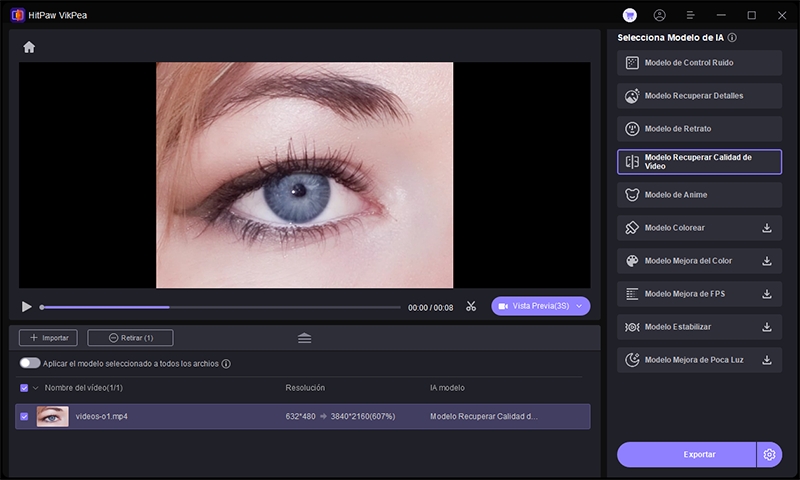
Paso 4.Una vez que se haya cargado el vídeo, haces clic en Previsualizar el vídeo antes de comenzar el proceso. Puede tardar unos instantes. Cuando estés satisfecho con el vídeo mejorado, haz clic en la opción Exportar para guardarlo.

NOTA: Se necesita la versión premium para exportar el vídeo mejorado.
Aprende más sobre HitPaw VikPea
Conclusión
Definitivamente vale la pena convertir SDR a HDR con DaVinci Resolve, lo que puede elevar la calidad de tu vídeo y el nivel de participación del espectador. Hay muchas herramientas disponibles para satisfacer tus necesidades, pero HitPaw VikPea es la más fácil de usar y tiene muchas potentes capacidades de IA. Si buscas una forma rápida y efectiva de mejorar tus vídeos a un nivel superior, como 4K o 8K, es una excelente opción.





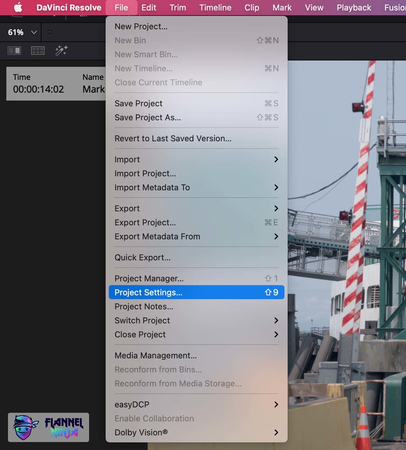
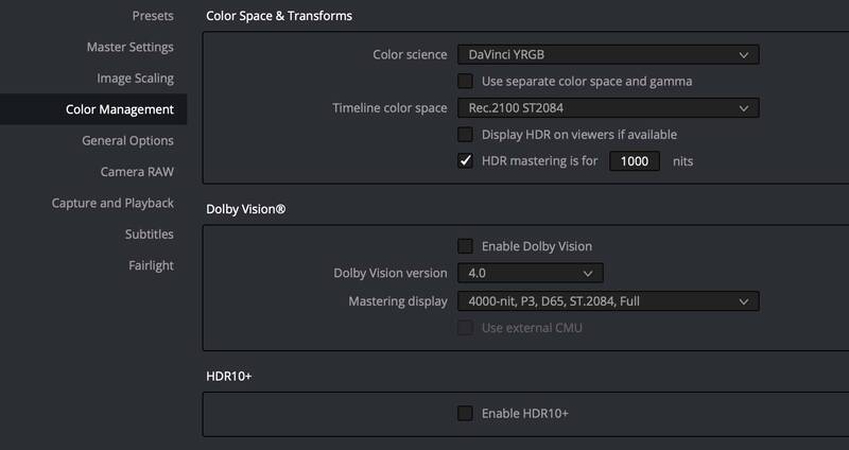
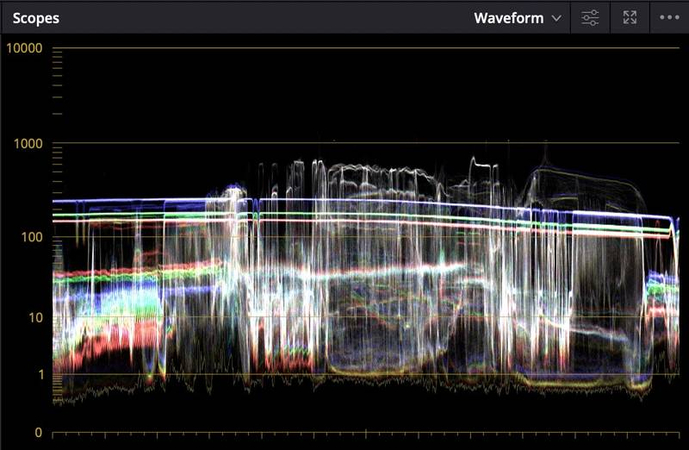
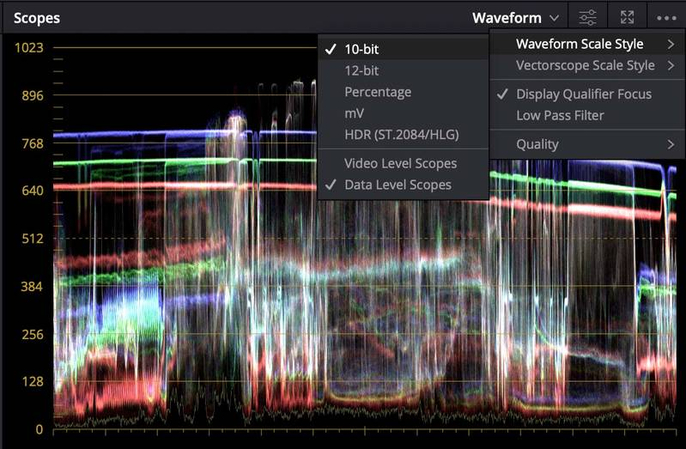





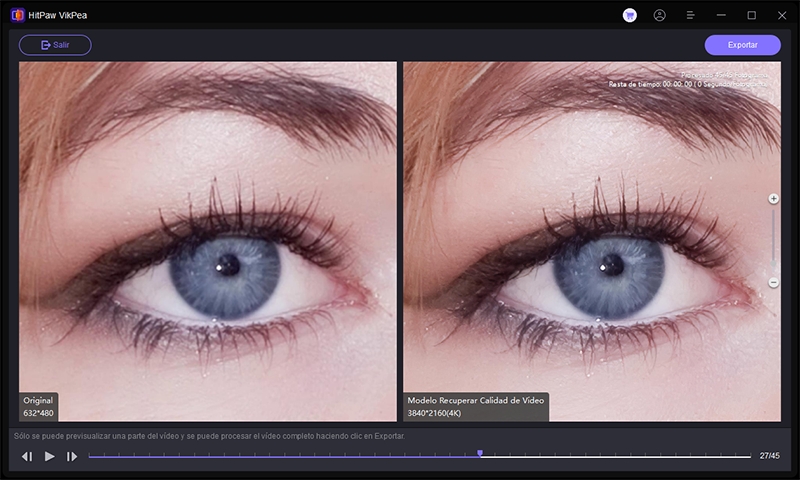

 HitPaw Univd
HitPaw Univd HitPaw FotorPea
HitPaw FotorPea HitPaw VoicePea
HitPaw VoicePea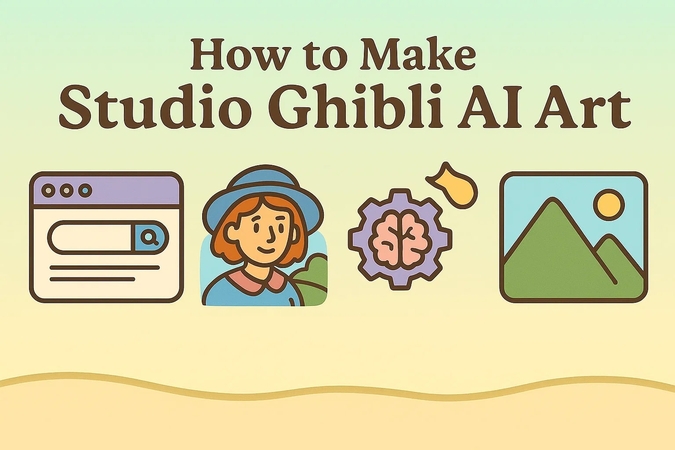



Compartir este artículo:
Valorar este producto:
Juan Mario
Redactor jefe
Trabajo como autónomo desde hace más de cinco años. He publicado contenido sobre edición de video, edición de fotos, conversión de video y películas en varios sitios web.
Más ArtículosDejar un comentario
Introduce tu opinión sobre los artículos de HitPaw